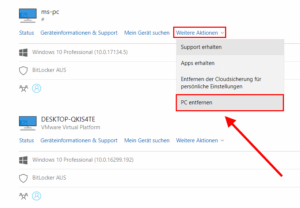Sie können einen PC zurücksetzen und so alle sensiblen Daten entfernen, bevor Sie den Computer weitergeben. Mit Windows klappt das genauso einfach wie beim Handy. Lesen Sie, wie das geht.
Ihren PC zurücksetzen – so geht´s mit Windows 10
Klicken Sie auf den Startknopf und rufen Einstellungen auf (das Symbol mit dem Zahnrad).
Wählen Sie dort die Programmgruppe Update & Sicherheit.
Klicken Sie links auf den Punkt Wiederherstellung.
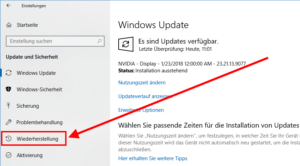
Im nächsten Fenster finden Sie als ersten Punkt Diesen PC zurücksetzen.
Klicken Sie auf den Knopf Los geht´s gleich darunter.
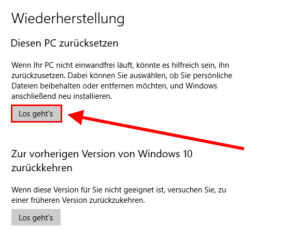
Zum Schluss haben Sie noch die Wahl, was genau gelöscht werden soll. Klicken Sie auf Alles entfernen, weil sonst Ihre persönlichen Daten, wie Briefe oder Bilder auf dem PC verbleiben.
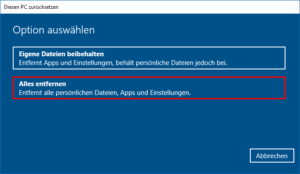
Im nächsten Screen geht es darum, ob der durch das Löschen frei gewordene Platz bereinigt werden soll, so dass der Empfänger des Computers Ihre Daten nicht wiederherstellen kann. Ist das jemand, dem Sie nicht vertrauen, wählen Sie Dateien entfernen und Laufwerk bereinigen aus. Ansonsten ist Nur meine Daten entfernen in Ordnung.
Windows fasst nun nochmals zusammen, was als nächstes passieren wird und startet das Zurücksetzen, sobald Sie auf die Schaltfläche Zurücksetzen klicken.
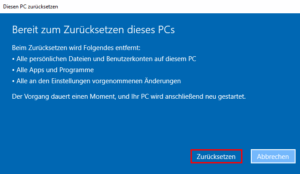
Danach erfolgt eine Grundeinrichtung des Geräts ähnlich wie bei der Neuinstallation. Sie können den Computer nun schon weitergeben und dem Empfänger den Rest überlassen.
Möchten Sie lediglich eine Festplatte einzeln verkaufen? Dann lesen Sie hier weiter, wie Sie die Daten einer Harddisk komplett löschen.
So löschen Sie die Online-Daten für diesen PC
Wenn Sie sich mit einem Microsoft-Konto am PC angemeldet haben, sollten Sie auch dessen Online-Verknüpfung mit Ihrem Account entfernen.
Verwenden Sie dazu einen beliebigen Computer. Es muss also nicht der PC sein, den Sie gerade für die Weitergabe vorbereiten.
Gehen Sie mit einem Browser zur Adresse http://go.microsoft.com/fwlink/p/?LinkId=615845 und loggen sich in Ihr Konto bei Microsoft ein.
Sie sehen nun eine Liste aller Geräte, die mit Ihrem Konto verknüpft sind.
Suchen Sie in der Liste den PC heraus, um den es geht.
Klicken Sie dort auf den Menüpunkt Weitere Aktionen.
Über den Eintrag PC entfernen lösen Sie die Verbindung des betreffenden Computers mit Ihrem Konto.